html学习笔记.docx
《html学习笔记.docx》由会员分享,可在线阅读,更多相关《html学习笔记.docx(27页珍藏版)》请在冰豆网上搜索。
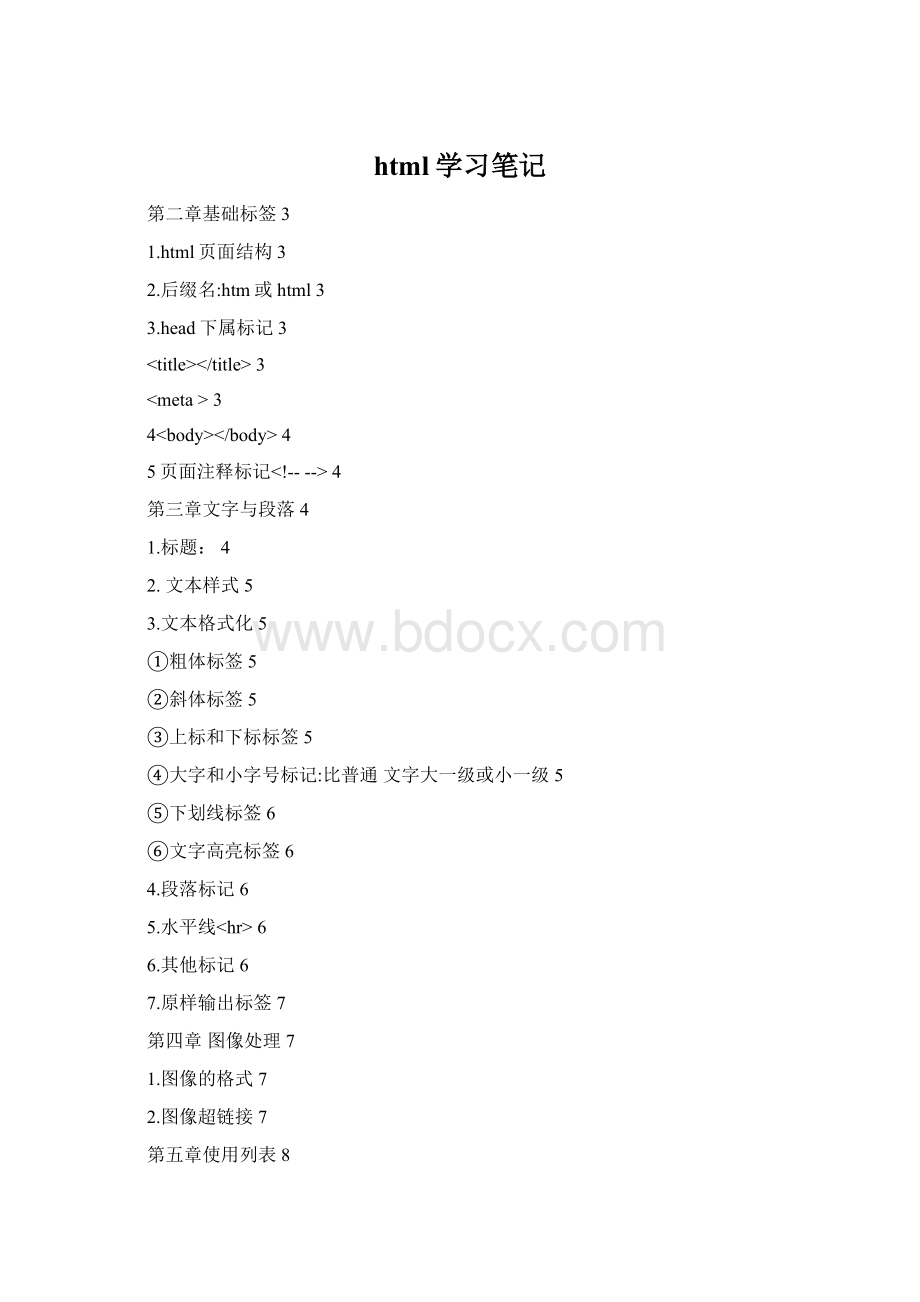
html学习笔记
第二章基础标签3
1.html页面结构3
2.后缀名:
htm或html3
3.head下属标记3
3
3
4
4
5页面注释标记
---->4
第三章文字与段落4
1.标题:
4
2.文本样式5
3.文本格式化5
①粗体标签5
②斜体标签5
③上标和下标标签5
④大字和小字号标记:
比普通文字大一级或小一级5
⑤下划线标签6
⑥文字高亮标签6
4.段落标记6
5.水平线
6
6.其他标记6
7.原样输出标签7
第四章图像处理7
1.图像的格式7
2.图像超链接7
第五章使用列表8
1.有序列表8
2.无序列表8
3.定义列表:
用于解释名词9
4.目录列表:
一般用于创建多列的目录列表。
显示效果与无序列表同。
9
5.菜单列表:
用于设计单列的菜单列表。
显示效果与无序列表同。
9
第六章使用表格9
1.
9table属性10
tr行属性10
td单元格(列)属性10
2.样式标记11
第七章超链接11
1.链接基础知识11
2.链接类型11
①目标窗口:
11
②锚点:
12
③外部网站:
//...”>12
④邮箱:
邮件地址”>12
⑤下载文件:
12
第八章多媒体12
2.插入多媒体13
①embed:
需flash插件13
②video:
自身封装播放器。
HTML5新增加的多媒体标签-。
13
3.插入背景音乐13
4.插入JavaApplet13
第九章框架结构13
1.frameset属性:
分割窗口14
①水平分割14
②垂直分割14
③嵌套分割:
14
2.窗口属性frame:
15
3.浮动框架iframe15
4.框架链接15
①框架集页面设置框架name:
15
②导航页面设置链接:
15
5.其他16
第十章表单16
1.创建表单容器16
2.插入表单对象17
①文本框text17
②密码域password17
③单选按钮radio17
④复选框checkbox18
⑤普通按钮button18
⑥提交按钮submit18
⑦重置按钮reset18
⑧图像域image18
⑨隐藏域hidden18
⑩文件域file18
第十二章CSS样式表19
1.选择符{样式属性:
取值;样式属性:
取值;…}指向对象19
2.添加CSS的方法20
3.CSS属性21
①字体属性21
元素颜色:
color:
颜色;21
②背景属性21
③段落属性22
④外边距和内边距属性23
⑤边框属性24
⑥定位属性25
⑦列表属性:
26
⑧光标属性27
⑨滤镜属性27
⑩其他:
27
4.伪类:
27
总结:
31
一、html要点:
31
1.表格标签31
2.超链接与锚点31
3.浮动框架31
4.表单容器form31
5.表单对象:
31
6.下拉菜单32
二、CSS要点32
1.选择符:
标签、id、类、全局、包含选择符32
2.添加css样式:
内嵌和link样式表32
3.文本属性32
4.背景属性32
5.段落属性:
文字修饰text-decoration、文本行高line-height、边框属性32
6.定位属性:
定位position:
absolute、浮动float32
7.块级元素和内联元素转换:
div{display:
block}、div{display:
inline}32
8.列表标签:
list-stytle:
none;32
9.伪类32
10.应用:
32
第二章基础标签
1.html页面结构
2.后缀名:
htm或html
3.head下属标记
:
说明页面的用途,显示在浏览器的标题栏
:
用来定义页面信息的关键字(name)、说明(content)、刷新。
单标记,且一个页面可以有多个meta元素。
属性:
①name=”关键字”content=”关键字说明”:
:
供搜索引擎使用。
②http-equiv=”content-type”content=”text/html;charset=”字符集类型”
:
用于传送HTTP通信协议的标头,content才是具体内容。
字符集:
gb2312简体中文;ISO-8859-1英文;
③http-equiv=”refresh”content=”跳转时间;URL=’跳转地址’”
跳转时间以秒记。
4
属性:
text:
文本颜色
bgcolor:
背景色
background:
背景图片
link:
链接文字颜色
alink:
正在访问的文字颜色。
vlink:
访问过的链接文字颜色。
margin:
边距:
topmargin=”像素”上边距的值。
leftmargin=”像素”左边距
5页面注释标记
---->
第三章文字与段落
1.标题:
:标题标签1到6渐低
align:
left、center、right对齐属性
2.文本样式
:
属性:
face:
字体
size:
字号
color:
颜色
3.文本格式化
①粗体标签
②斜体标签
③上标和下标标签
④大字和小字号标记:
比普通文字大一级或小一级
⑤下划线标签
⑥文字高亮标签
4.段落标记
或:
开始一个段落
:
一个
代表一个换行
:
不换行标记
5.水平线
属性:
width=”宽度”
size=”高度”
noshade:
去掉阴影
color=”颜色”
align=left、center、right:
对齐方式
6.其他标记
:
空格
特殊符号:
引号“=";小于<=<大于>=>(略)
7.原样输出标签
:将标签内容原样布局格式输出
第四章图像处理
1.图像的格式
gif格式
jpeg格式
png格式
属性:
alt
width和height
border
vspace和hspace
align
2.图像超链接
基本图片链接:
图像热区链接:
映射地图
第五章使用列表
1.有序列表
属性:
type=”1、a、A、i、I”:
序号类型=数字、小写/大写字母、小写/大写字母数字
start=”起始数值”:
调整编号初始值。
2.无序列表
属性:
type=”Disc、circle、square”:
项目符号=黑色实心圆、空心圆、正方形
3.定义列表:
用于解释名词
- 指定需要解释的名词
- 具体解释
4.目录列表:
一般用于创建多列的目录列表。
显示效果与无序列表同。
5.菜单列表:
用于设计单列的菜单列表。
显示效果与无序列表同。
第六章使用表格
1.
table属性
width和height宽度、高度
align:
left、center、right对齐
border=””:
边框大小
bordercolor=””:
边框颜色
cellspacing=””:
单元格之间间距。
cellpadding=””:
表格内容与边框间距
bgcolor=””:
背景颜色
background=””:
背景图片
tr行属性
height=””:
行高
bordercolor=””:
行边框颜色
bgcolor或background:
行背景颜色
align=”left、center、right”行文字水平对齐方式
valign=”top、middle、bottom”行文字垂直对齐方式
td单元格(列)属性
width、height:
单元格宽度、高度
colspan=”跨度的列数”:
水平跨度
rowspan=”跨度的行数”:
垂直跨度
align=
valign=
bgcolor
bordercolor
bordercolorlight=””:
亮边框的颜色
bordercolordark=””:
暗边框的颜色
background=””:
单元格背景图片
2.样式标记
:
表格最上端表首的样式
:统一设计表主体部分的样式
:定义表尾的样式
第七章超链接
1.链接基础知识
绝对路径:
包括服务器规范在内的完全路径
相对路径:
同一站点用..符号构造的相互位置路径。
内部链接:
与自身网站页面有关的链接称为内部链接。
外部链接:
网站、邮箱、FTP、下载文件
2.链接类型
①目标窗口:
target:
_self、_blank、_top、_parent目标窗口的打开方式
_self:
在当前页面中打开
_blank:
新窗口打开。
_top:
_parent:
target:
超链接在目标框架打开
Preface
②锚点:
建立锚点
锚点名:
字母开头,字母或数字或下划线构成
同一页面跳转到指定锚点:
其他页面跳转到指定锚点:
③外部网站:
//...”>
④邮箱:
邮件地址”>
⑤下载文件:
第八章多媒体
1.滚动标签:
文字、图片、表格等。
属性:
direction=up、down、left、right:
向上、下、左、右滚动。
behavior=scroll、side、alternate:
循环、只滚动一次、来回交替滚动。
scrollamount=”滚动速度”:
像素单位
scrolldelay=”时间间隔”:
滚动时间间隔
loop=”循环次数”
width=”300”height=”400”:
背景宽度、高度
bgcolor=”背景颜色”
hspace、vspace:
2.插入多媒体
①embed:
需flash插件
②video:
自身封装播放器。
HTML5新增加的多媒体标签-。
属性:
autoplay=”autoplay”:
自动播放
controls=”controls”:
控制条
3.插入背景音乐
属性:
loop=”循环次数”:
可设置为true,无限循环。
4.插入JavaApplet
第九章框架结构
框架结构式将两个或两个以上的网页组合起来,在同一个窗口中打开的网页结构。
创建框架页面的目的是为了更好的导航。
第十章表单
1.创建表单容器
:
表单标记,定义一个表单的开始和结束位置。
其属性:
action:
指定表单数据提交到哪个地址进行处理。
name:
表单命令。
非必要属性。
method=”get”、”post”:
指定数据使用哪种HTTP提交方法提交到服务器。
get:
显示提交,所有提交的信息都会在浏览器地址栏显示。
post:
隐藏提交。
enctype:
设置表单信息提交的编码方式。
application/x-www-form-urlencoded
multipart/form-data
target:
指定目标窗口的打开方式。
目标窗口往往用来显示表单的返回信息。
=_blank
=_self
=_parent
=_top
2.插入表单对象
①文本框text
maxlength=”文本框最多可输入的字符数”/>
属性:
type:
表单对象类型。
text:
文本框
pattern=”^[1-9a-zA-Z_]\w{5,9}$”:
输入规则
^匹配开始
$匹配结束
()分组
[]范围
{}次数
|或者
\w字母数字下划线
\W除了字母数字下划线的字符
\d数字
*匹配任意字符
②密码域password
③单选按钮radio
checked:
默认选中
④复选框checkbox
⑤普通按钮button
⑥提交按钮submit
:
提交容器数据
⑦重置按钮reset
:
重置容器数据
⑧图像域image
:
使用一幅图像作按钮
⑨隐藏域hidden
:
隐藏传送后台用。
⑩文件域file
:
上传文件
文本域
其他html5新增
邮箱:
日期:
年月:
年周:
网址:
颜色:
电话:
数字:
3.菜单和列表
①下拉菜单
内容
②列表项:
超过列表项数,出现滚动条。
第十二章CSS样式表
1.选择符{样式属性:
取值;样式属性:
取值;…}指向对象
①类型选择符:
标签
②id选择符:
id=”id号”标记标签
#号+id名,如#odiv{},用于精确定位到某个对象,进行特殊的处理,id唯一。
③类选择符:
class=”类名”标记标签
使用英文状态下”.”点号+类名,如.odiv{},用于批量处理。
④分组选择符:
同时对几个容器进行操作,容器与容器之间用”,”逗号隔开、如:
h1,ht,h3{}
⑤包含选择符:
容器嵌套容器的时,使用包含选择符,中间使用空格隔开。
如:
divul{},divulli{},divullia{}
⑥子选择符:
和包含选择符类似,只是将空格改为>符号。
如:
div>ul{},div>ul>li{},div>ul>li>a{}
⑦属性选择符:
通过每个对象或容器的属性来控制样式。
如:
[align=’left’]{}[bgcolor^=”#0”]特殊字符匹配
⑧UI伪类选择符:
通过表单的效果来控制样式。
如:
input:
属性{}
⑨结构选择符:
采用DOM(节点树)方式来控制样式。
如:
标签元素:
ntf-child(odd){},tr:
ntf-child(evev){}//odd表式奇数,even表式偶数。
⑩全局选择符:
制作整个HTML内容的样式。
通过*号。
如*{}。
2.添加CSS的方法
1内嵌样式:
html标记中使用。
red;>
2内部样式表:
head中创建样式表
//声明
—
body{font-size:
13px;}
-->
3外部样式表:
:
head中链接样式表文件
…
创建css文件:
@charset”utf-8”;:
解决中文乱码
/*…*/:
css及脚本语言的注释
4导入外部样式表:
创建样式表过程中:
部分内容import引用样式表文件
@import”slstyle.css”;
3.CSS属性
1字体属性
复合属性font:
字体大小风格加粗等
font-family:
字体;
font-size:
字体大小;
font-style:
italic/oblique;:
斜体/中间状态
font-weight:
bold/bolder/lighter/数值;:
粗体、特殊、特细、数字
元素颜色:
color:
颜色;
2背景属性
(1)背景颜色:
background-color:
颜色;
(2)引用背景:
background-image:
url(图像地址);
(3)图片平铺:
bacground-repeat:
取值;
repeat;平铺。
no-repeat;背景图像不平铺。
repeat-x;水平方向平铺。
repeat-y;垂直方向平铺
(4)
展开阅读全文
相关搜索